استكشف التعليمات خطوة بخطوة لإنجازها
- يمكن أن يكون نسخ موعد تقويم Outlook إلى يوم آخر مفيدًا في إعادة جدولة الاجتماعات أو تحويل الأحداث أو إنشاء مواعيد متكررة.
- يضمن تنظيم أفضل وإدارة الوقت داخل Outlook.
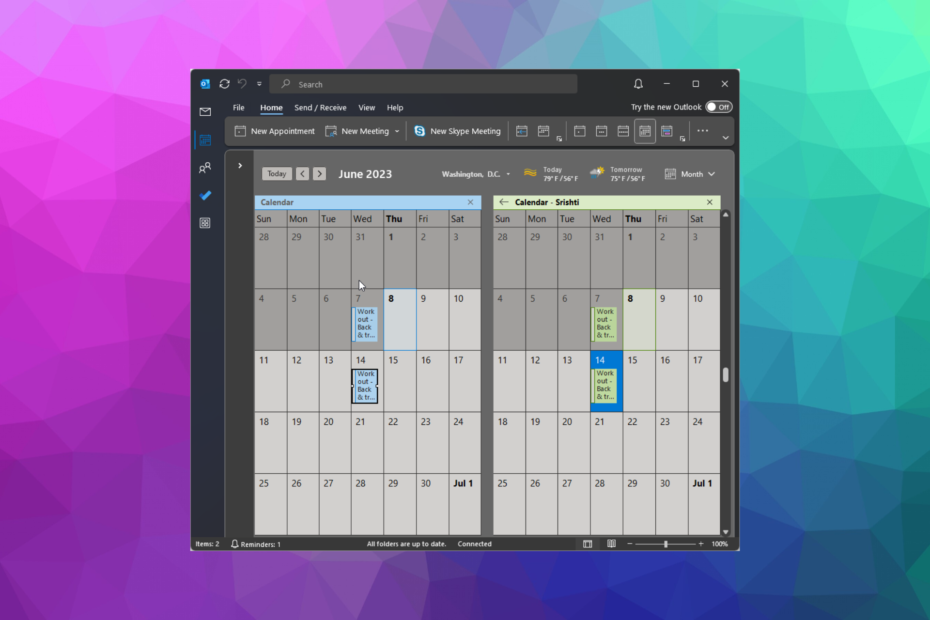
- إدارة جميع رسائل البريد الإلكتروني الخاصة بك في صندوق بريد واحد
- سهولة دمج التطبيقات الشائعة (Facebook و Todoist و LinkedIn و Dropbox وما إلى ذلك)
- الوصول إلى كل جهات الاتصال الخاصة بك من بيئة واحدة
- تخلص من الأخطاء وبيانات البريد الإلكتروني المفقودة
أصبح البريد الإلكتروني سهلًا وجميلًا
تعد إدارة المواعيد والبقاء منظمًا أمرًا بالغ الأهمية في عالم اليوم سريع الخطى. مايكروسوفت أوتلوك، وهو تطبيق شائع للبريد الإلكتروني والتقويم ، يوفر مجموعة من الميزات لمساعدة المستخدمين في البقاء على اطلاع بجداولهم.
تتمثل إحدى الإمكانيات المفيدة في نسخ مواعيد تقويم Outlook إلى يوم آخر ، مما يتيح سهولة إعادة الجدولة وإدارة الوقت بشكل أفضل.
في هذا الدليل ، سنرشدك خلال العملية خطوة بخطوة لتكرار المواعيد في Outlook ، مما يمكّنك من إدارة التقويم الخاص بك والحفاظ على جدولك قيد الفحص دون عناء.
كيف يمكنني نسخ موعد تقويم Outlook؟
قبل متابعة أي خطوات لنسخ الموعد ، قم بإجراء الفحوصات الأولية التالية
- تحقق مرة أخرى من تاريخ ووقت الموعد الأصلي وتأكد من اختيار التفاصيل الصحيحة للموعد المنسوخ. انتبه لأي اختلافات في المنطقة الزمنية ، إن وجدت.
- إذا كان الموعد الأصلي حدثًا متكررًا ، فحدد ما إذا كنت تريد أن يكون الموعد المنسوخ منتظمًا أم تكرارًا لمرة واحدة.
- تحقق مما إذا كان الحاضرين في الموعد الأصلي بحاجة إلى دعوة إلى الموعد المنسوخ.
- تأكد من توفر غرفة الاجتماعات أو المعدات أو الموارد قبل إجراء أي تغييرات.
- بمجرد نسخ الموعد ، تأكد من إرسال دعوة إلى جميع الحاضرين.
بالنظر إلى هذه النقاط ، يمكنك التأكد من أن المواعيد المنسوخة في Outlook دقيقة ومجدولة بشكل صحيح وتحتوي على جميع التفاصيل الضرورية.
1. استخدم طريقة النسخ واللصق
- اضغط على شبابيك نوع المفتاح الآفاق، وانقر يفتح.
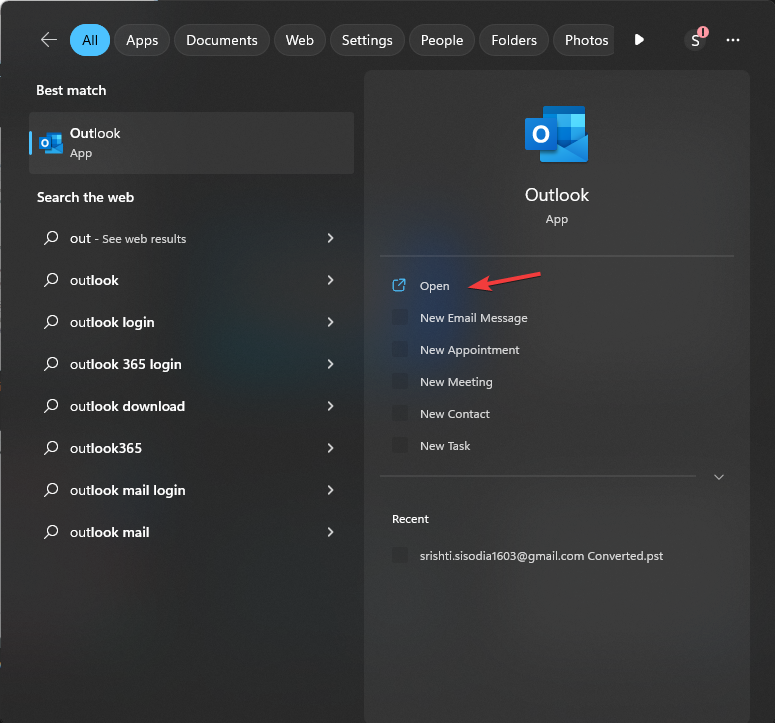
- اذهب إلى تقويم من الجزء الأيمن.
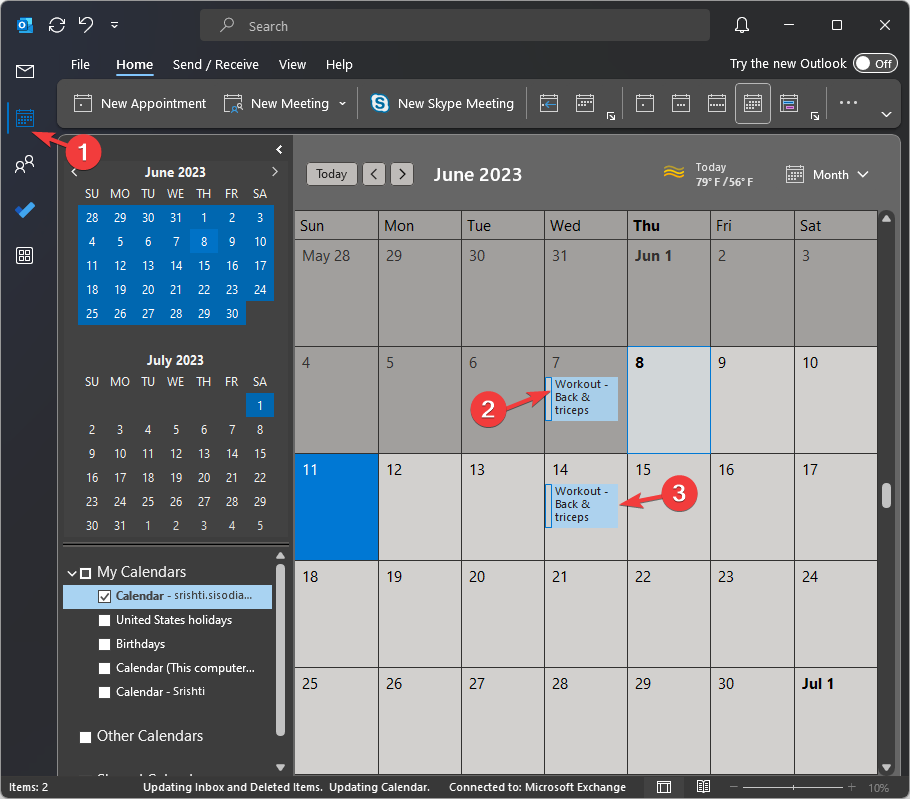
- اختر الموعد واضغط كنترول + ج.
- حدد مكان اليوم والوقت الذي تريد نسخه فيه واضغط كنترول + الخامس.
2. استخدم مفتاح Ctrl
- قم بتشغيل ملف الآفاق برنامج. اذهب إلى تقويم من الجزء الأيمن.
- حدد موقع وحدد الموعد من التقويم.
- اضغط مع الاستمرار على كنترول مفتاح؛ الآن انقر واسحب الموعد إلى التاريخ المفضل في التقويم.
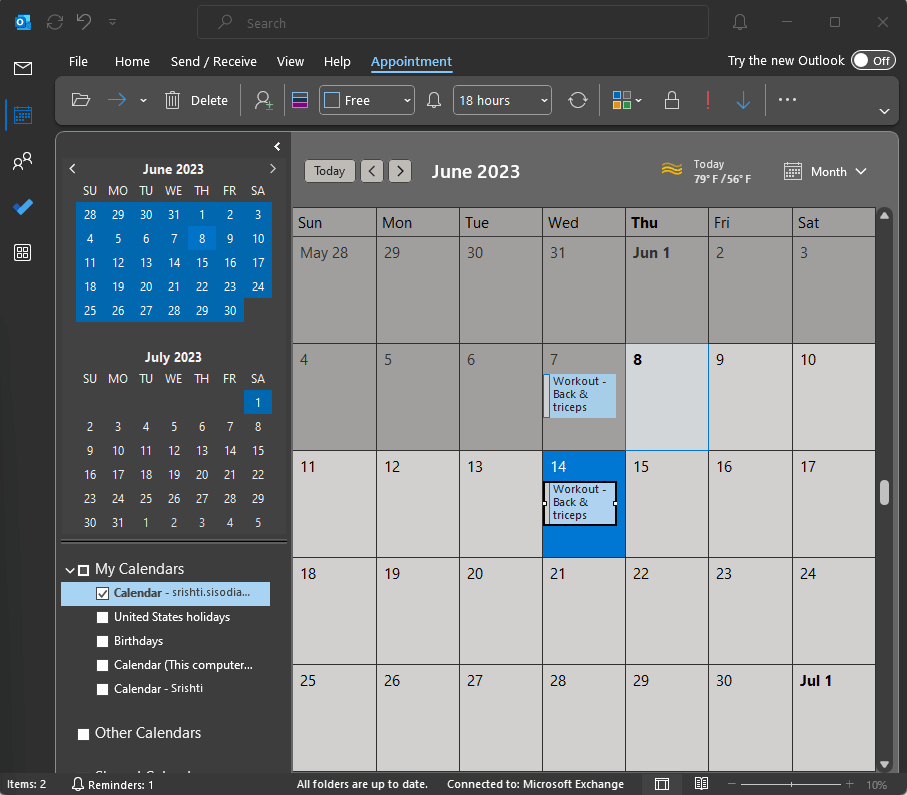
- أطلق ال كنترول مفتاح. إذا كنت ترغب في نقل الموعد ، يمكنك تجنب الضغط على كنترول مفتاح؛ فقط اسحبه من مكان إلى آخر.
- Scanpst.exe: كيفية استخدامه لإصلاح ملف PST
- فشل Outlook في التشغيل في الوضع الآمن؟ كيف تجبرها
3. استخدم زر النقر الأيمن على الفأرة
- افتح ال الآفاق برنامج. اذهب إلى تقويم من الجزء الأيمن.
- حدد وحدد الموعد الذي تريد نسخه.
- الآن اضغط على الزر الأيمن للماوس ، واسحب الموعد إلى التاريخ المفضل في التقويم.
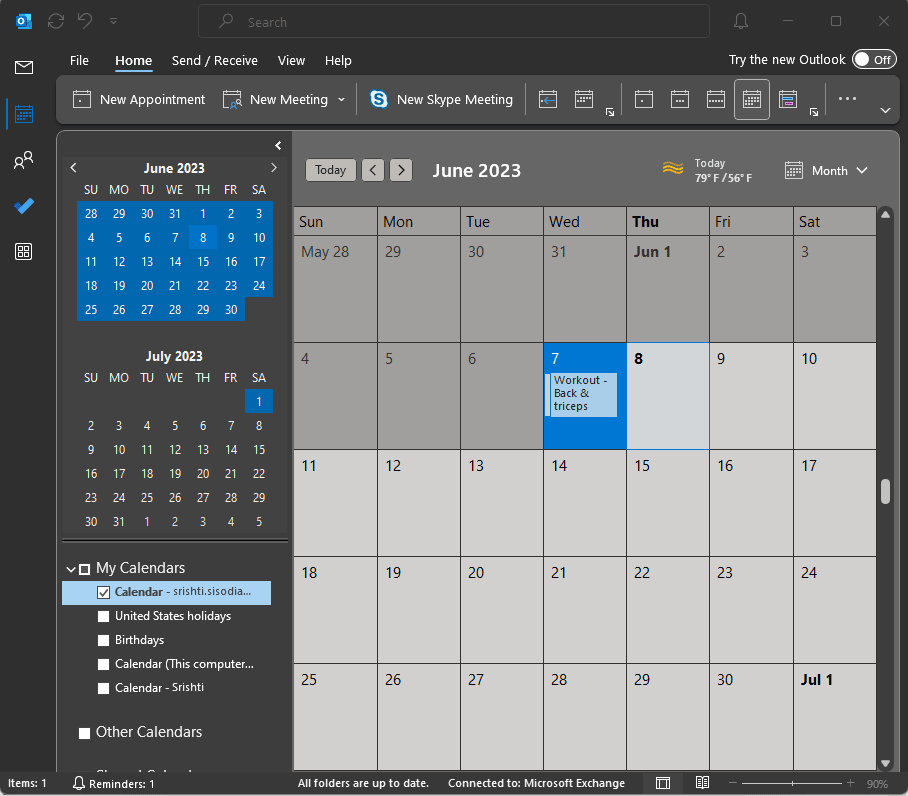
- بمجرد الوصول إلى هناك ، حرر زر الماوس واختر ينسخ من القائمة المنبثقة.
4. استخدم عرض التقويم
هذه الطريقة مخصصة لأولئك الذين يرغبون في نسخ المواعيد من تقويم إلى آخر.
- افتح ال الآفاق برنامج. اذهب إلى تقويم من الجزء الأيمن.
- من تقاويمي، حدد التقويم الذي تريد نسخه.
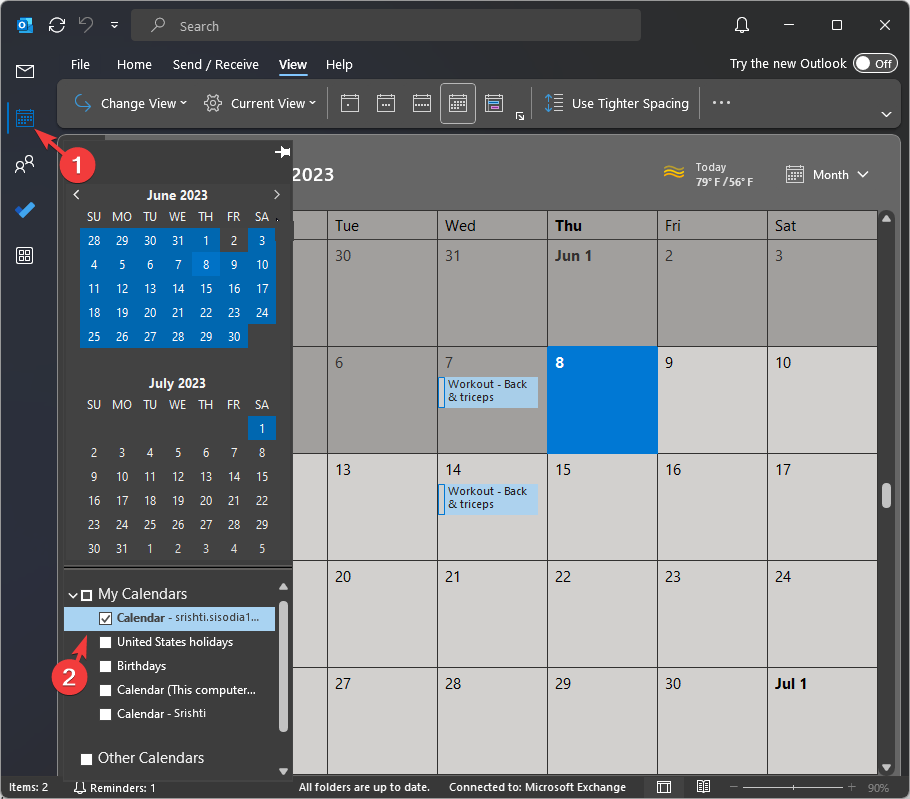
- انقر منظر من القائمة في الجزء العلوي ، انقر فوق تغيير العرض القائمة المنسدلة ، ثم انقر فوق قائمة.
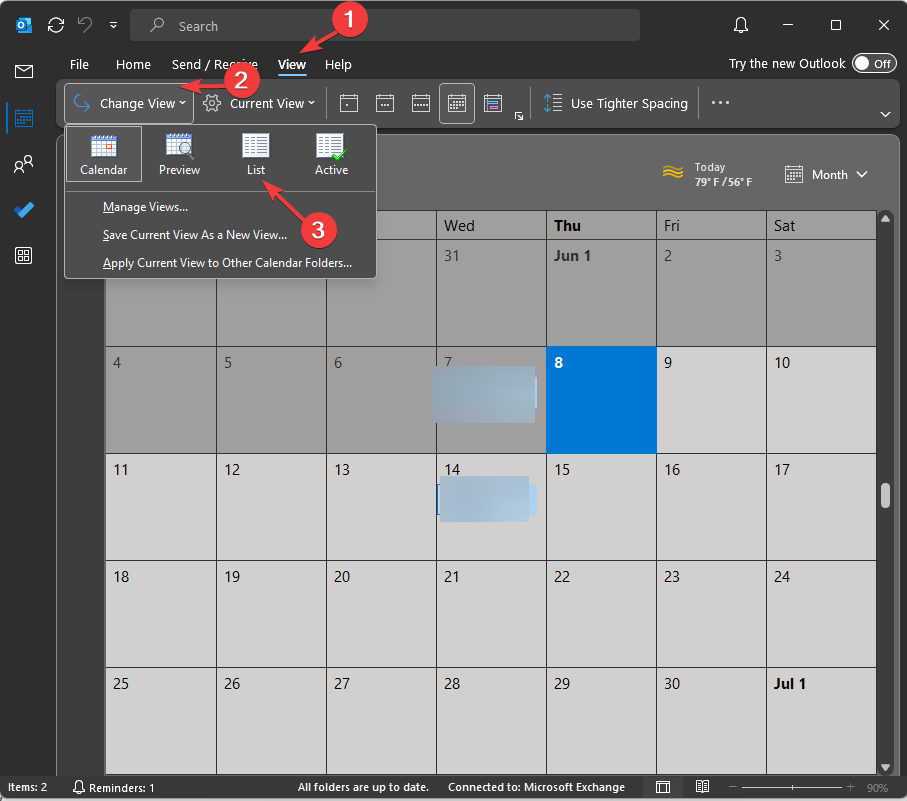
- سوف تحصل على قائمة المواعيد والاجتماعات في عرض القائمة.
- إذا كنت تريد نسخ الكل ، اضغط على كنترول + أ للاختيار ثم كنترول + ج لنسخ. إذا كنت ستختار واحدًا ، فانقر فوقه ثم اضغط على Ctrl + C.
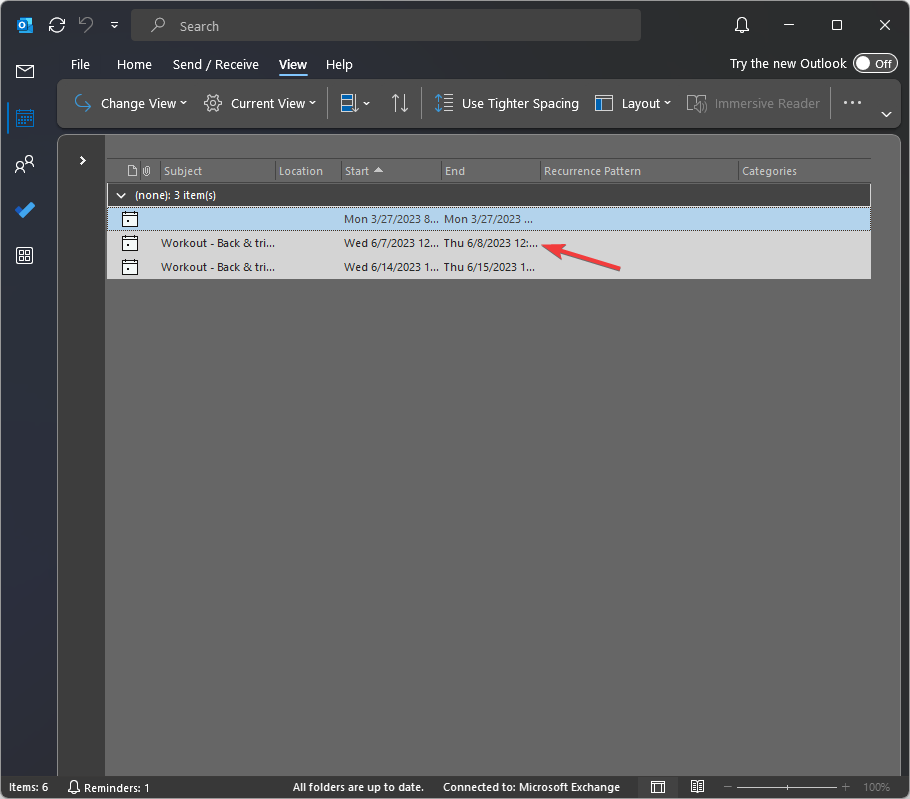
- اخرج من عرض القائمة ، وانتقل إلى التقويمات الخاصة بي ، وحدد التقويم الذي تريد نسخه.
- اذهب إلى منظر، ثم تغيير العرض، و اختار قائمة.
- يضعط كنترول + الخامس للصق الأحداث التي نسختها من التقويم الافتراضي.
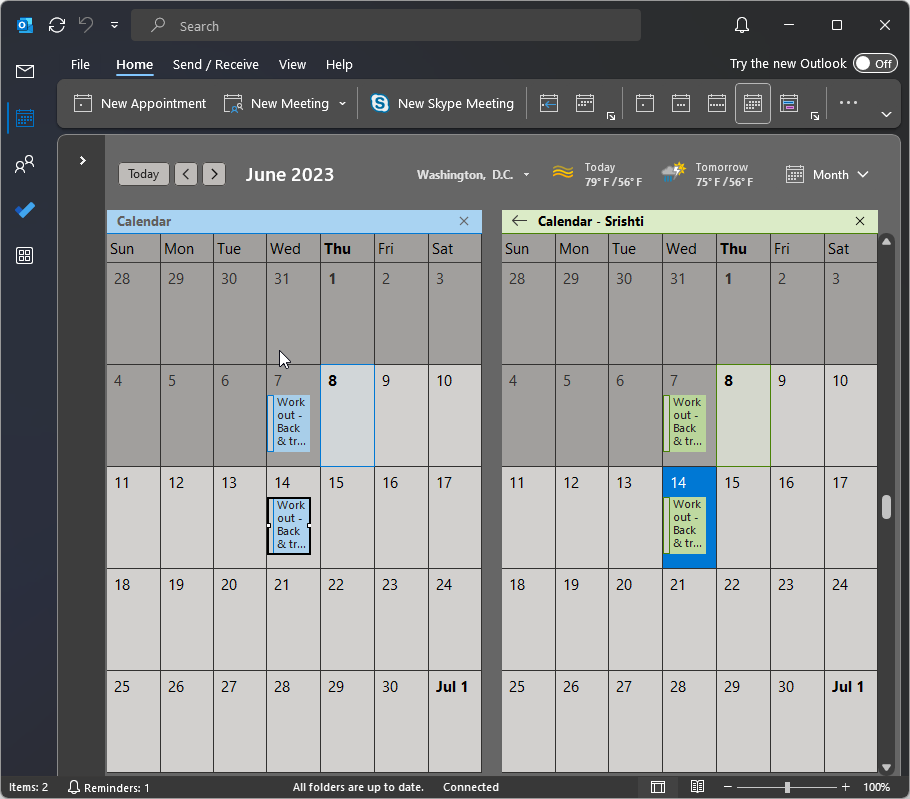
5. استخدم خيار نقل إلى مجلد
- لنقل الموعد من تقويم إلى آخر ، انقر نقرًا مزدوجًا فوق الموعد.
- انقر ملف.
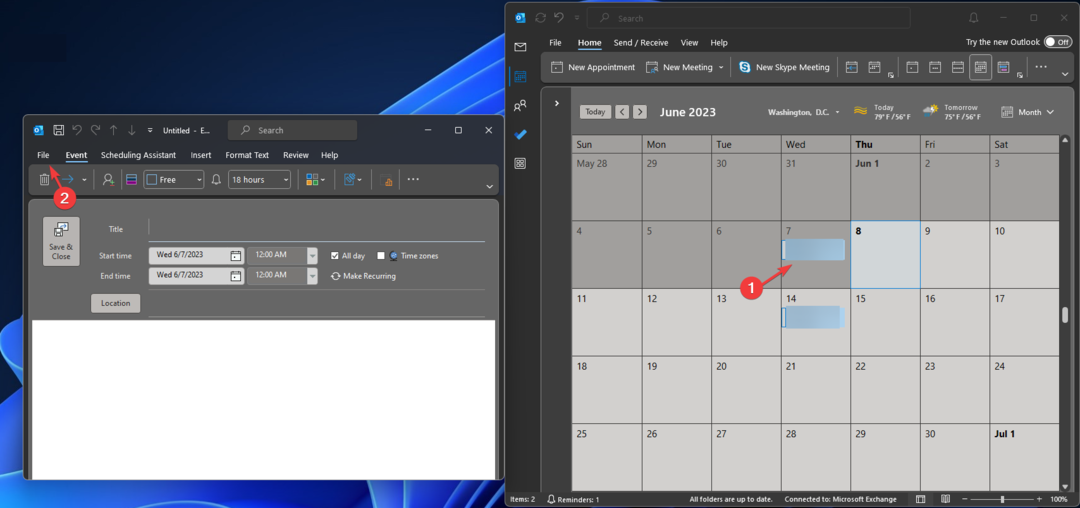
- يختار انتقل إلى المجلد.
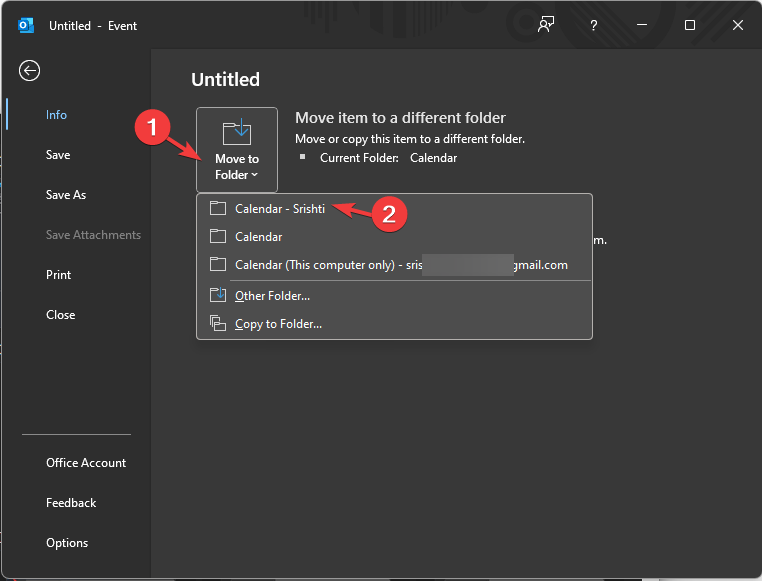
- اختر التقويم الذي تريد نقله إليه.
لذلك ، هذه هي الطرق لنسخ مواعيد تقويم Outlook إلى يوم آخر والتي يمكن أن تساعدك على تكرار حدث لعدة أيام أو تعديل خططك ، مما يوفر لك الوقت والجهد.
إذا كنت تبحث عن طريقة اجعل تقويم Outlook الخاص بك خاصًا لضمان عدم رؤية أي شخص لجداول اجتماعاتك أو مواعيدك ، ننصحك بالاطلاع على هذا الدليل.
لا تتردد في تزويدنا بأي معلومات ونصائح وتجربتك مع الموضوع في قسم التعليقات أدناه.

![كيفية إصلاح تذكيرات Outlook لا تظهر؟ [دليل بسيط]](/f/8bfc0a63a54fa326d80389d9c9df241f.png?width=300&height=460)
